Excel- ရက်စွဲကို လေးပုံတစ်ပုံနှင့် နှစ်သို့ ဘယ်လိုပြောင်းမလဲ။
Excel တွင် ရက်စွဲကို လေးပုံတစ်ပုံနှင့် နှစ်အဖြစ် ပြောင်းလဲရန် အောက်ပါဖော်မြူလာများကို သင်အသုံးပြုနိုင်သည်-
ဖော်မြူလာ 1- ရက်စွဲကို လေးပုံတစ်ပုံကိုသာ ပြောင်းပါ (ဥပမာ Q1)
="Q" &INT((MONTH( A1 )+2)/3)
ဖော်မြူလာ 2- ရက်စွဲကို လေးပုံတစ်ပုံနှင့် နှစ်အဖြစ် ပြောင်းပါ (ဥပမာ၊ Q1-2022)
="Q" &INT((MONTH( A1 )+2)/3) & "-" & YEAR( A1 )
ဖော်မြူလာ 3- ရက်စွဲကို လေးပုံတစ်ပုံအမည်နှင့် နှစ်အပြည့်အစုံသို့ ပြောင်းပါ (ဥပမာ Quarter 1 2022)
="Quarter " &INT((MONTH( A1 )+2)/3) & " " & YEAR( A1 )
ဖော်မြူလာတစ်ခုစီသည် ဆဲလ် A1 တွင် ရက်စွဲဖြစ်သည်ဟု ယူဆကြောင်း သတိပြုပါ။
အောက်ဖော်ပြပါ ဥပမာများသည် ဖော်မြူလာတစ်ခုစီကို လက်တွေ့အသုံးချနည်းကို ပြသထားသည်။
ဥပမာ 1- ရက်စွဲကို လေးပုံတစ်ပုံကိုသာ ပြောင်းပါ။
ရက်စွဲတစ်ခုအား လေးပုံတစ်ပုံအဖြစ် ပြောင်းလဲရန် အောက်ပါဖော်မြူလာကို ကျွန်ုပ်တို့အသုံးပြုနိုင်သည်-
="Q" &INT((MONTH( A2 )+2)/3)
ဤဖော်မြူလာကို ဆဲလ် B2 တွင် ရိုက်ထည့်ပြီး ကော်လံ B ရှိ ကျန်ဆဲလ်တစ်ခုစီသို့ ဖော်မြူလာကို ဆွဲယူနိုင်သည်-
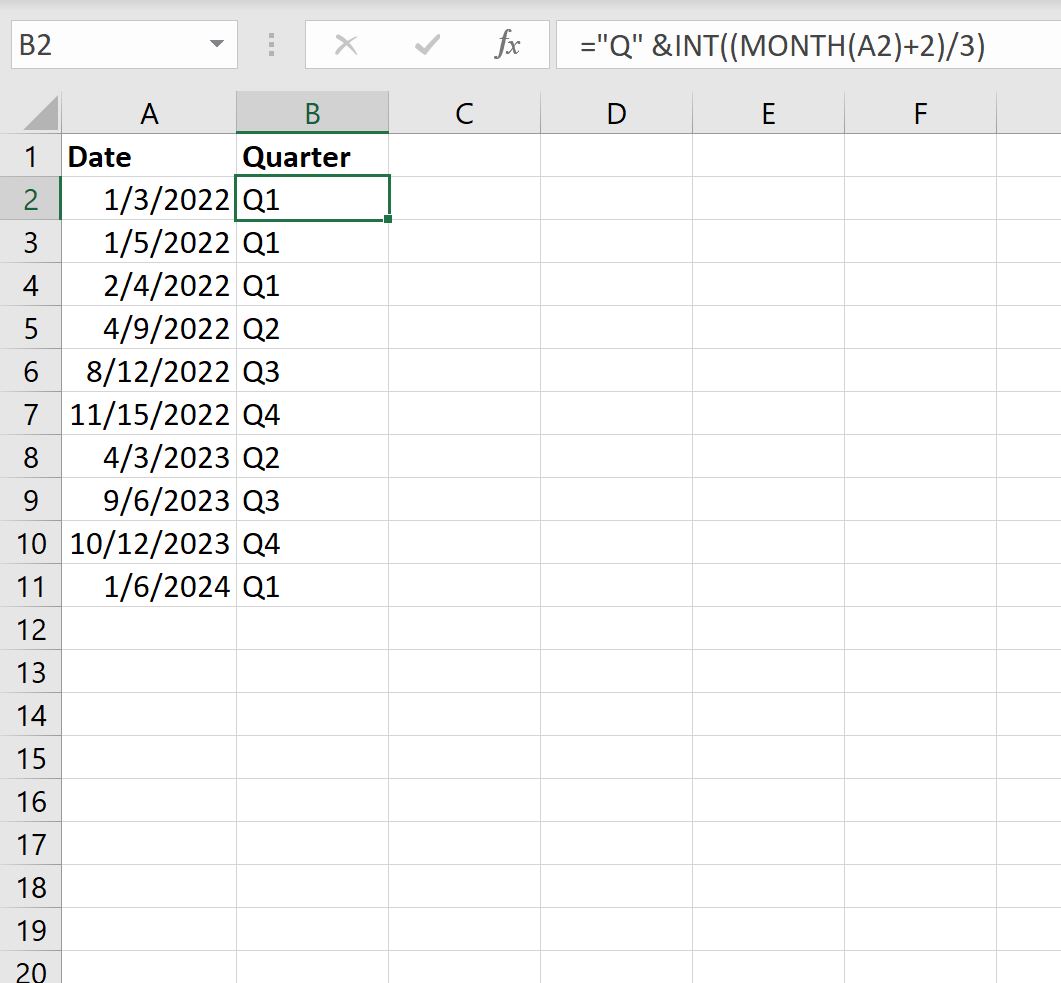
ကော်လံ A ရှိ ရက်စွဲတစ်ခုစီ၏ လေးပုံတစ်ပုံကို ကော်လံ B တွင် ပြထားသည်။
ဥပမာ 2- ရက်စွဲကို လေးပုံတစ်ပုံနှင့် နှစ်အဖြစ် ပြောင်းပါ။
ရက်စွဲတစ်ခုအား လေးပုံတစ်ပုံနှင့် နှစ်အဖြစ် ပြောင်းလဲရန် အောက်ပါဖော်မြူလာကို ကျွန်ုပ်တို့ အသုံးပြုနိုင်ပါသည်။
="Q" &INT((MONTH( A2 )+2)/3) & "-" & YEAR( A2 )
ဤဖော်မြူလာကို ဆဲလ် B2 တွင် ရိုက်ထည့်ပြီး ကော်လံ B ရှိ ကျန်ဆဲလ်တစ်ခုစီသို့ ဖော်မြူလာကို ဆွဲယူနိုင်သည်-
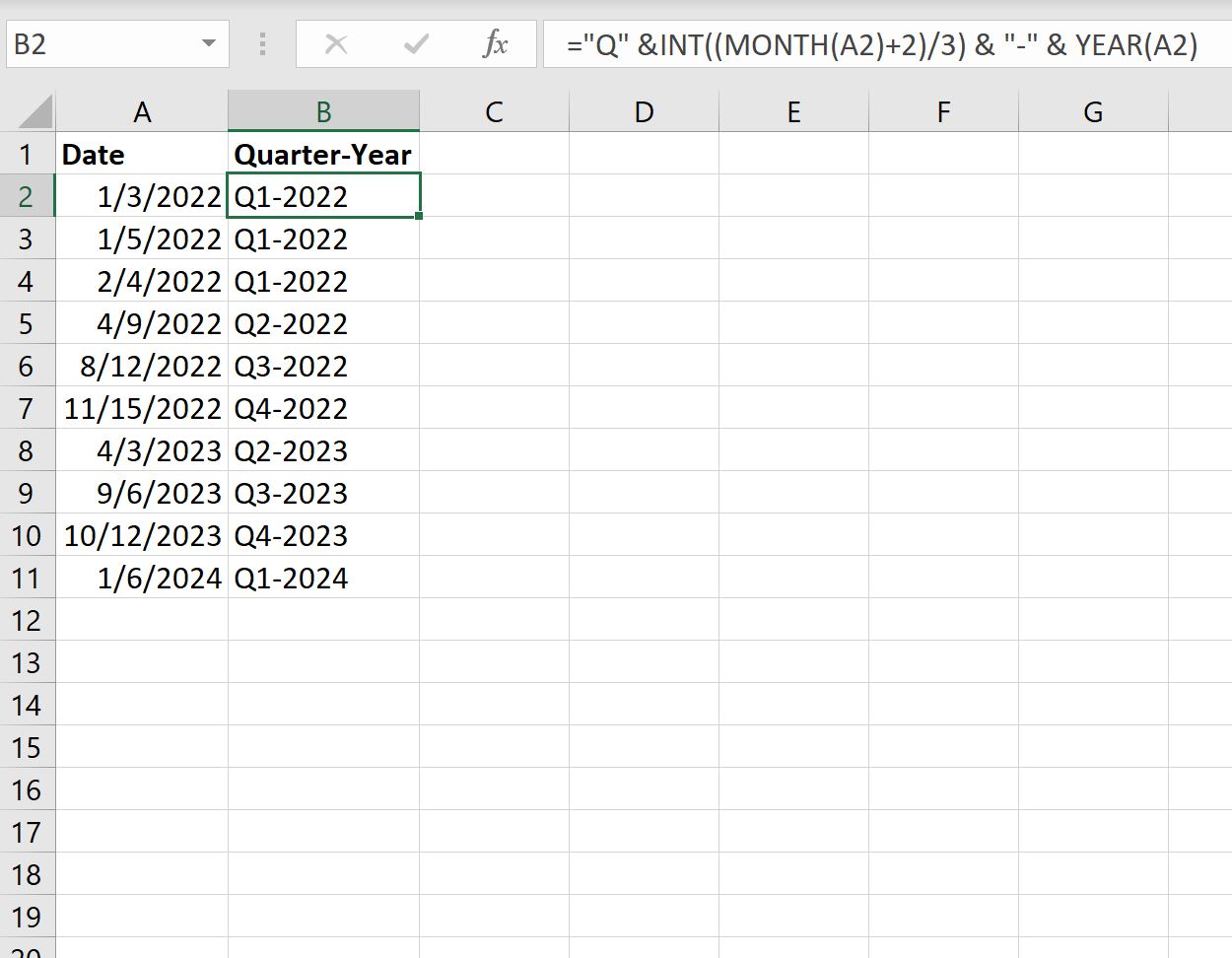
ကော်လံ A ရှိ ရက်စွဲတစ်ခုစီအတွက် လေးပုံတစ်ပုံနှင့် နှစ်ကို ကော်လံ B တွင် ပြထားသည်။
ဥပမာ 3- ရက်စွဲကို လေးပုံတပုံအမည်နှင့် နှစ်အပြည့်အစုံသို့ ပြောင်းပါ။
ရက်စွဲတစ်ခုအား လေးပုံတစ်ပုံအမည်နှင့် နှစ်အပြည့်အစုံသို့ ပြောင်းရန် အောက်ပါဖော်မြူလာကို ကျွန်ုပ်တို့ အသုံးပြုနိုင်ပါသည်။
="Quarter " &INT((MONTH( A2 )+2)/3) & " " & YEAR( A2 )
ဤဖော်မြူလာကို ဆဲလ် B2 တွင် ရိုက်ထည့်ပြီး ကော်လံ B ရှိ ကျန်ဆဲလ်တစ်ခုစီသို့ ဖော်မြူလာကို ဆွဲယူနိုင်သည်-
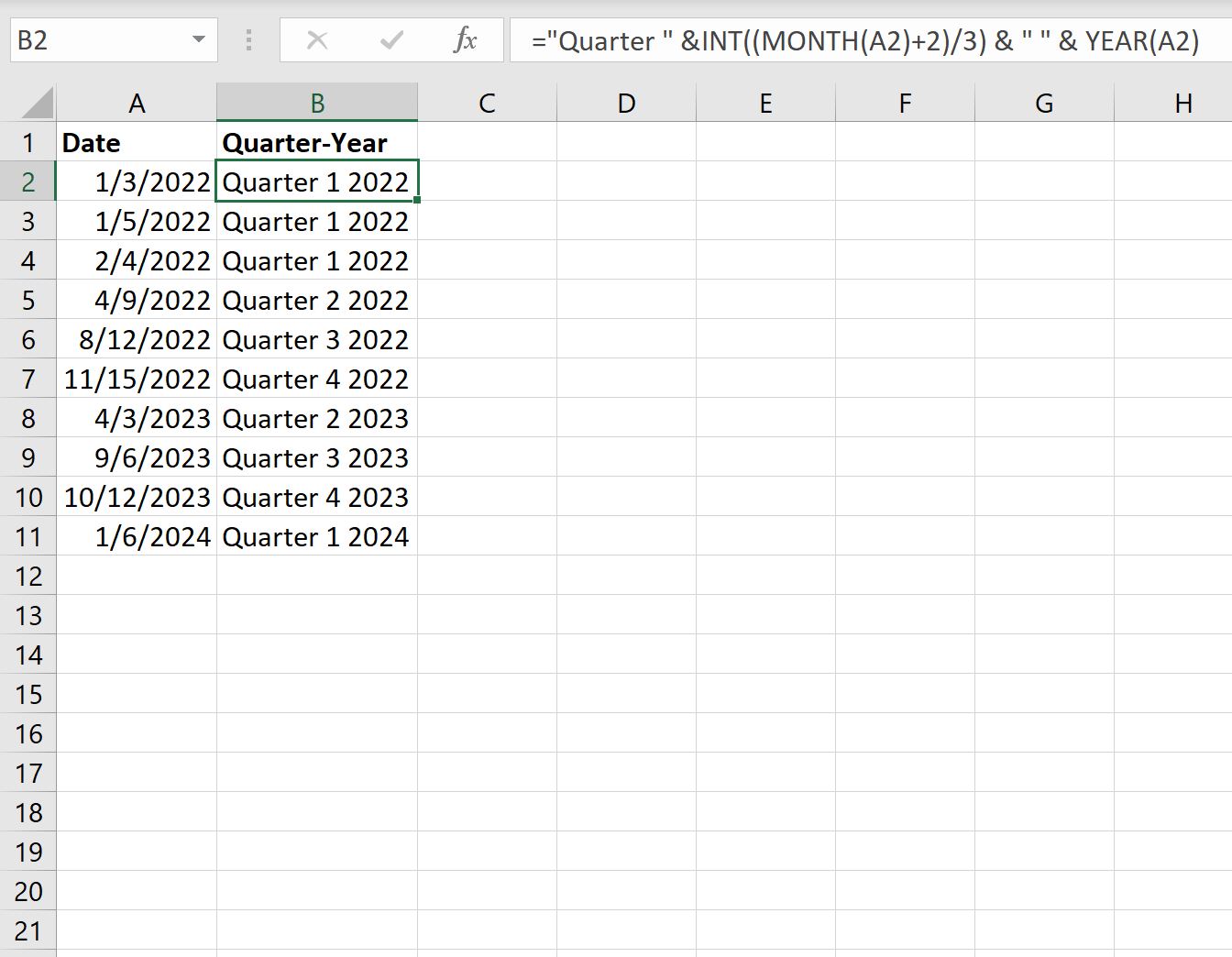
ကော်လံ A ရှိ ရက်စွဲတစ်ခုစီအတွက် လေးပုံတစ်ပုံနှင့် နှစ်ကို ကော်လံ B တွင် ပြထားသည်။
ထပ်လောင်းအရင်းအမြစ်များ
အောက်ဖော်ပြပါ သင်ခန်းစာများသည် Excel တွင် အခြားသော အသုံးများသော အလုပ်များကို မည်သို့လုပ်ဆောင်ရမည်ကို ရှင်းပြသည်-
Excel မှာ အကြိမ်မပါတဲ့ ရက်စွဲတွေကို ဘယ်လို နှိုင်းယှဉ်မလဲ။
Excel တွင် ရက်စွဲအပိုင်းအခြားတစ်ခုဖြင့် SUMIFS ကိုအသုံးပြုနည်း
Excel တွင် လအလိုက် ရက်စွဲများကို စစ်ထုတ်နည်း